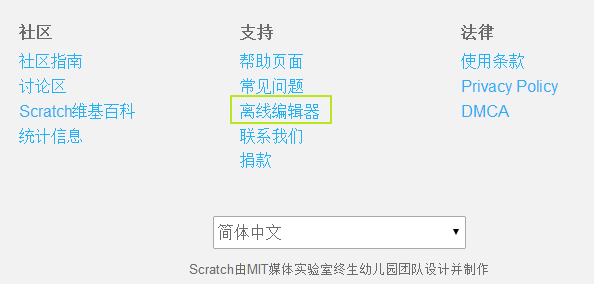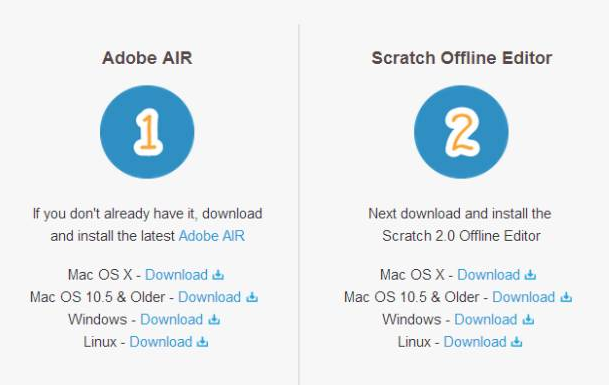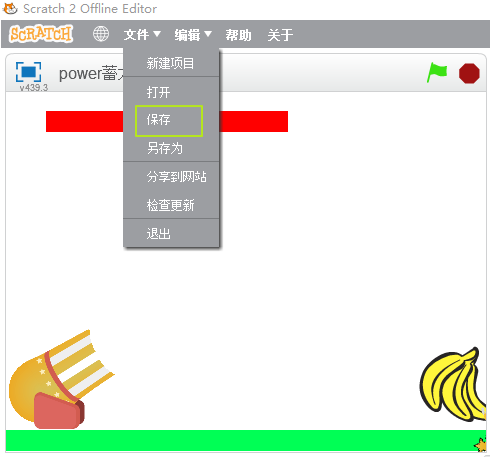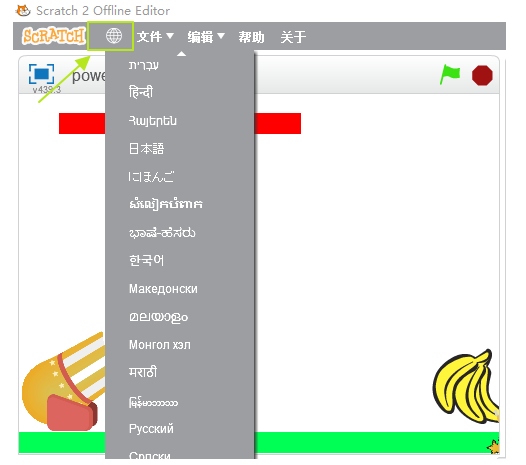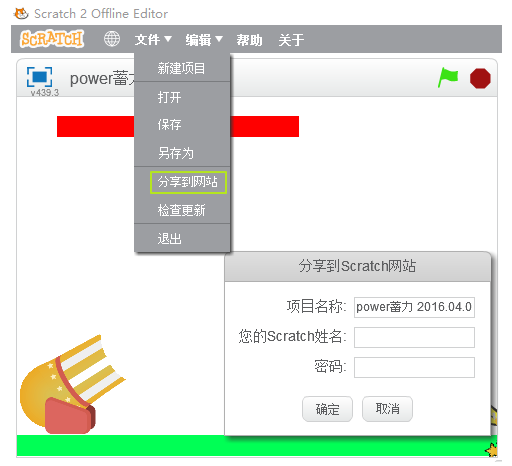在线版Scratch的基本操作
01/我想下载离线版scratch,我的电脑支持吗? 离线版Scratch支持windows系统(pc版)和os系统(mac版);xp系统不适合安装离线,可能会出现蓝屏现象,所以xp系统的用户最好用在线scratch。 02/在线版scratch,我该怎么做? 打开浏览器,网址栏输入scratch官网网址:http://scratch.mit.edu/ 03/打开网站之后,页面全部是英文,看不懂怎么办 页面最下方有语言选择框,可以调成中文(English——简体中文)
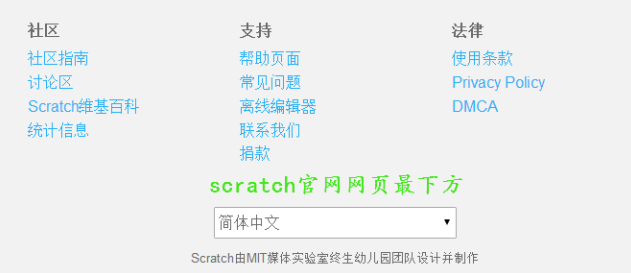
04/怎样创建自己的Scratch账户? 点击“加入scratch社区”注册,在注册页第一页出现的对话框中创建一个用户名,设置好密码,然后单击“下一个”……在第四页“Parent's or guardian's email address(填入父母或监护人邮箱)”、“Confirm email address(确认邮箱,填入的邮箱和上面邮箱相同)”。 05/怎样登陆自己的在线账户? 单击网页导航栏右上角的登陆,输入自己的注册名和密码(password)即可登录。 06/登陆之后,怎样创建项目? 单击网页导航栏左上角的“创建”,可以创建新的作品。创建完成之后,点击左上角的“文件——保存”,作品就保存好了。 07/怎样找到保存之后的作品? 单击导航栏右上角“用户名”处的下拉三角,找到“我的项目中心”,单击进去就能找到已保存的项目,也可以浏览你所有的项目。 08/怎样对自己保存后的作品进行再创作? 在项目中心找到项目之后,单击,进入该项目,单击右上角“转到设计页”,可以进行再创作。 09/怎样分享作品? 项目创作完成,单击右上角“共享”即可。 10/怎样对别人的作品进行再创作,并分享作品? 点击“转到设计页”在他人作品的基础上再次创作以后,点击“再创作”的按钮就保存成自己的作品了。不过要想让其他人看到你的作品,还要再点击共享。分享之后,可以在项目页右下角的“再创作树”上看到自己对这个项目的再创作。 11/首次分享作品可能会出现对话框:"Want to share on Scratch? Check for the confirmation message we sent to..." 登录自己注册时填入的邮箱,找到scratch给我们发的邮件(可能会出现在垃圾邮件里面)点击进去,我们可以看到下面的链接,打开链接,从这里进入我们的scratch,就可以保存分享作品了! 12/未分享的项目不小心被删除怎么办? 删除的作品会放在“我的项目中心”页面左侧的垃圾箱(Trash)中,可以恢复(put back)。 离线版Scratch的基本操作 01/怎样下载安装离线版Scratch? 方法1: http://download.makerclass.cn/AdobeAIRInstaller.zip http://download.makerclass.cn/Scratch-445.1.zip 注意:xp系统不适合安装离线,可能会蓝屏,最好用在线scratch 安装顺序:先下载AdobeAIRInstaller ,再下载Scratch 方法2: 02/离线版怎样保存作品? 单击编辑器左上角“文件——保存”。 03/我看不懂英文,怎样调节语言? 单击编辑器左上角的“小地球”,放在在下拉箭头处找到“简体中文”。 04/怎样调节字体大小? 按住shift并同时按住“小地球”,选择号“14”字体刚刚好。 05/怎样将离线作品上传? 单击“文件——上传到网站”,单击之后在弹出的对话框中填入注册的“用户名和密码”即可上传。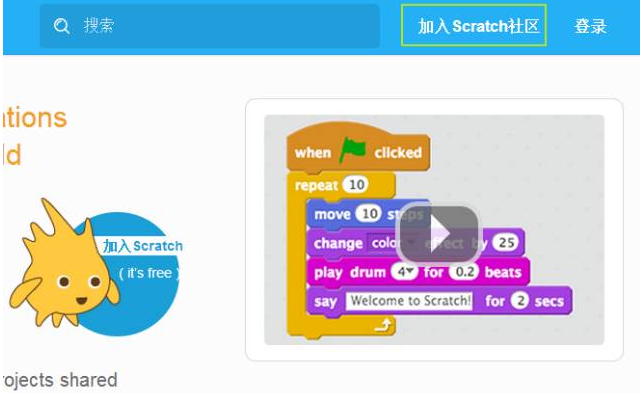
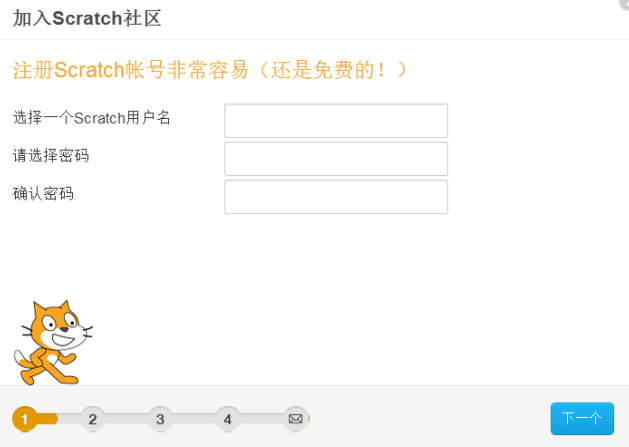
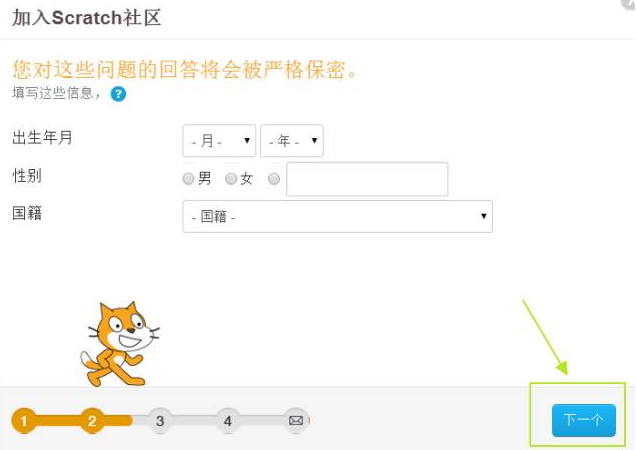

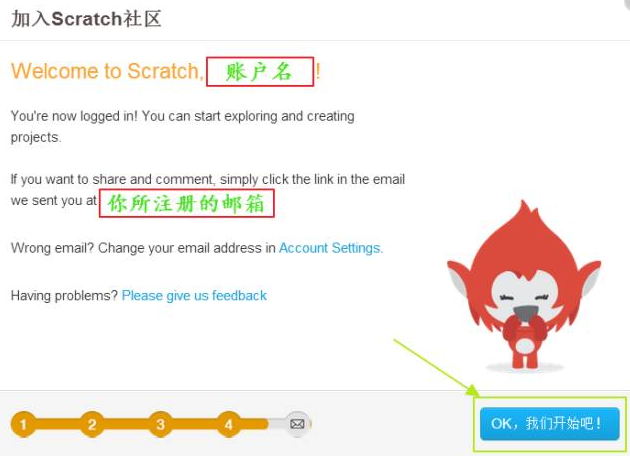
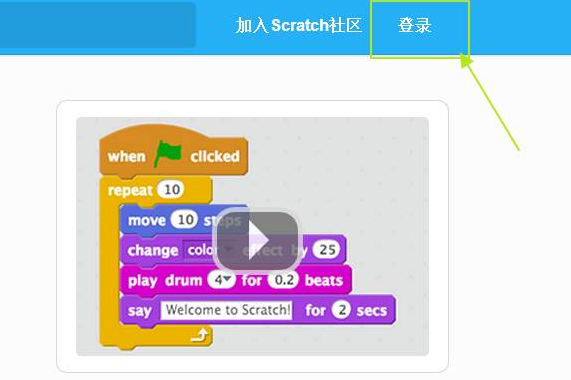
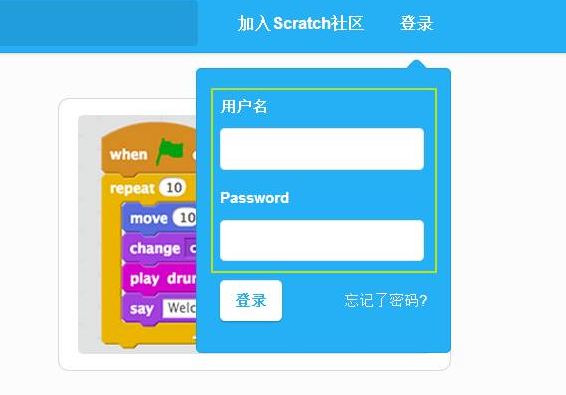
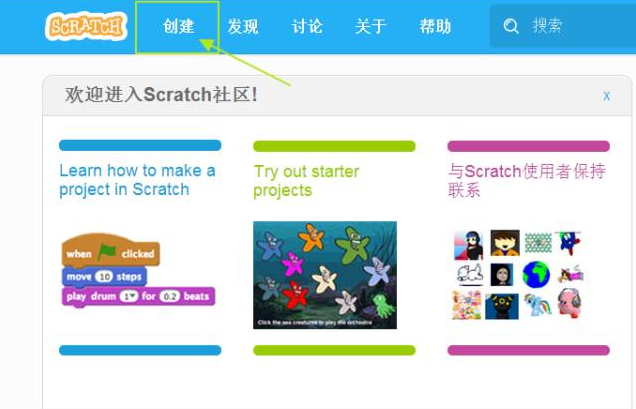
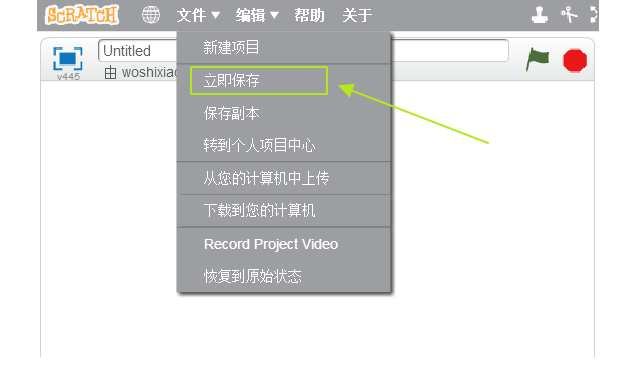

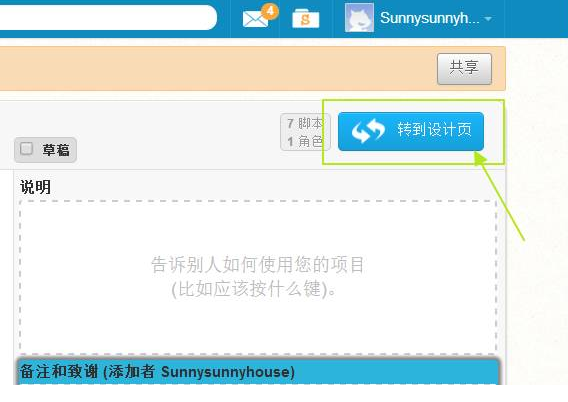
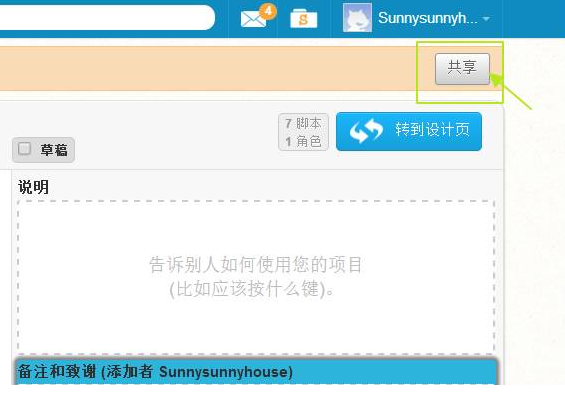
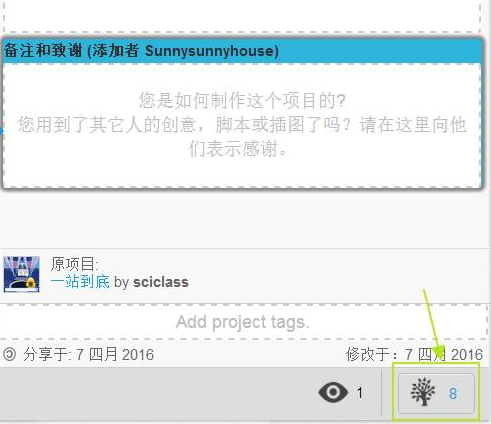
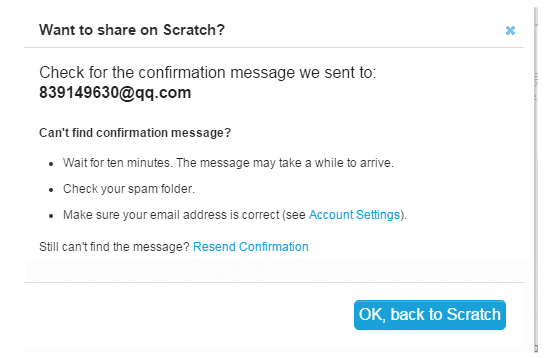
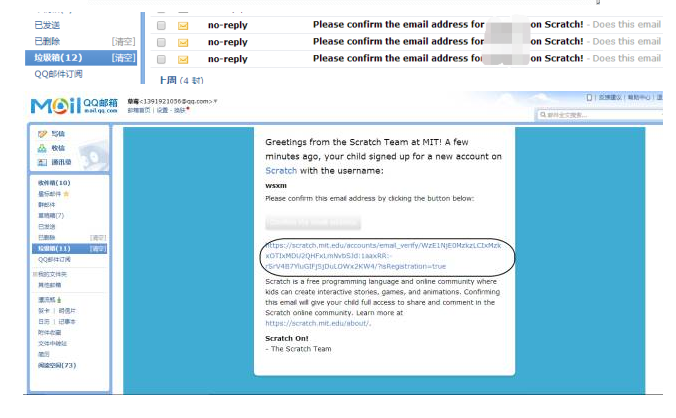
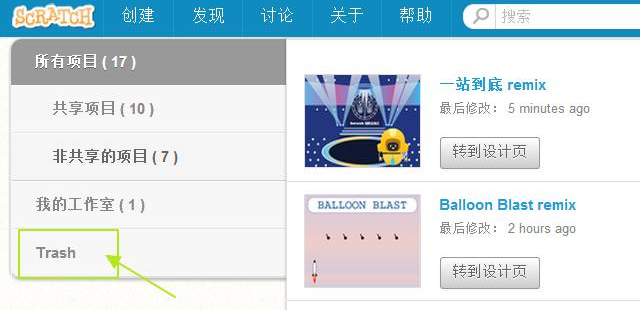
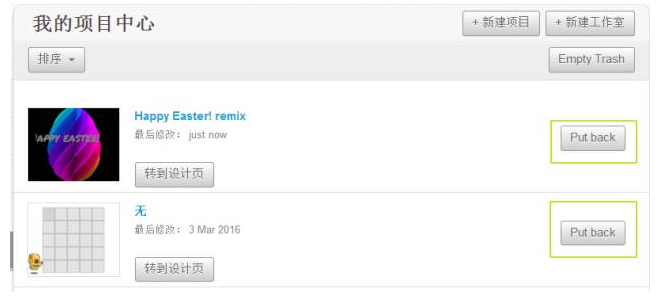
进入Scratch官网 http://scratch.mit.edu/。
下拉到网页最下方找到“支持——离线编辑器”,确定自己的电脑系统,针对性下载安装Adobe AIR和Scratch Offline Editor 。